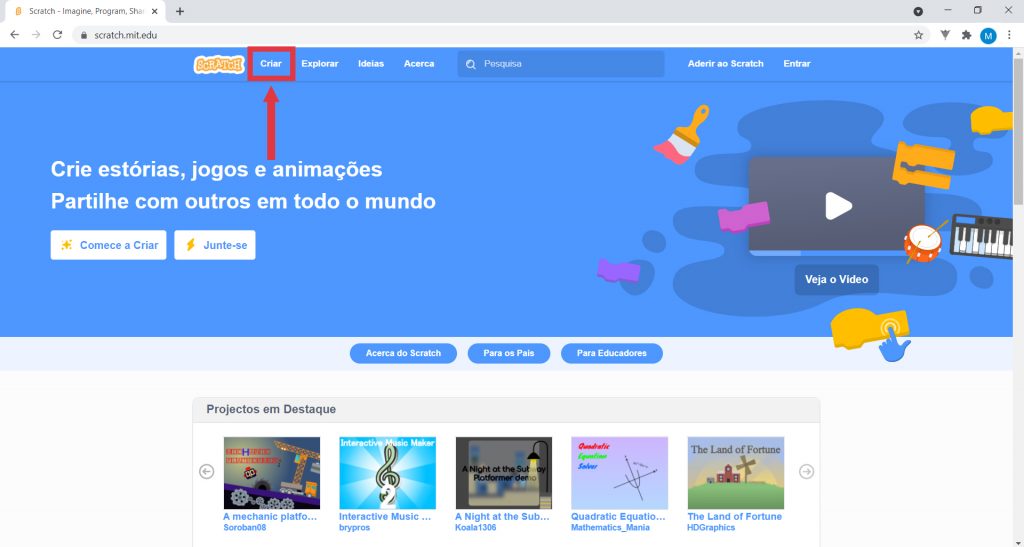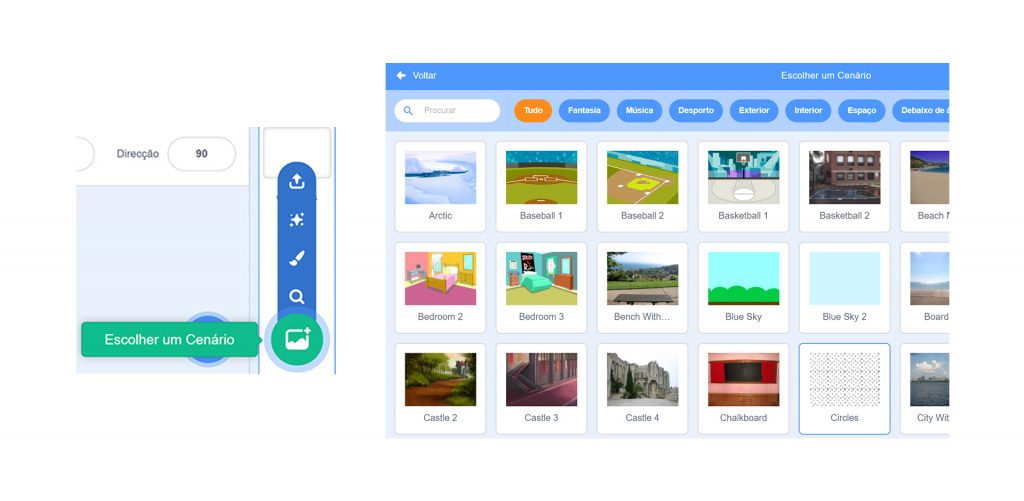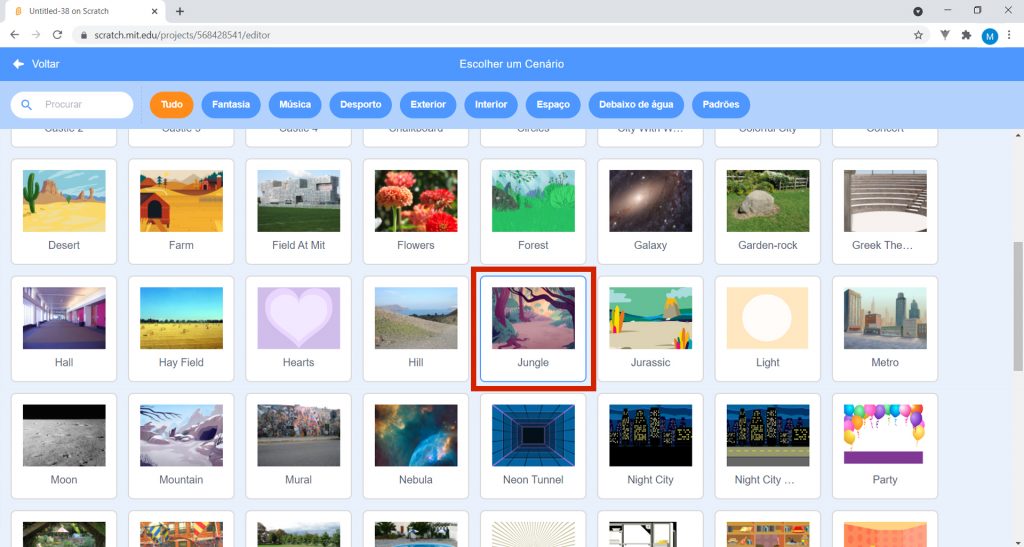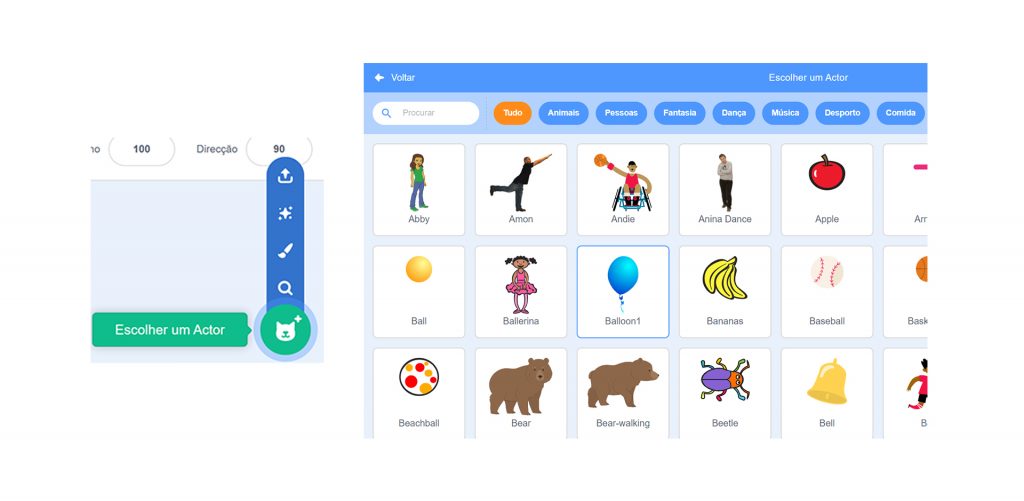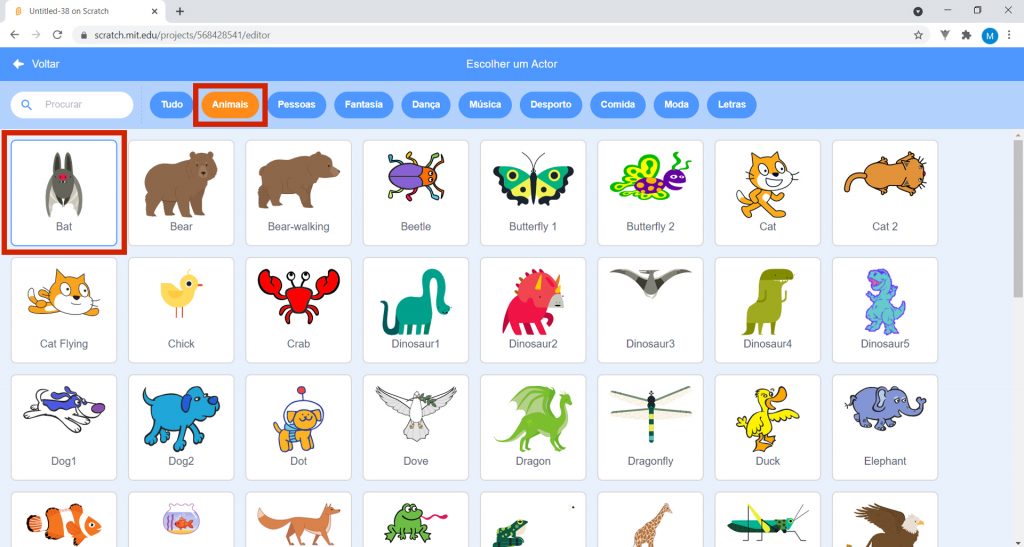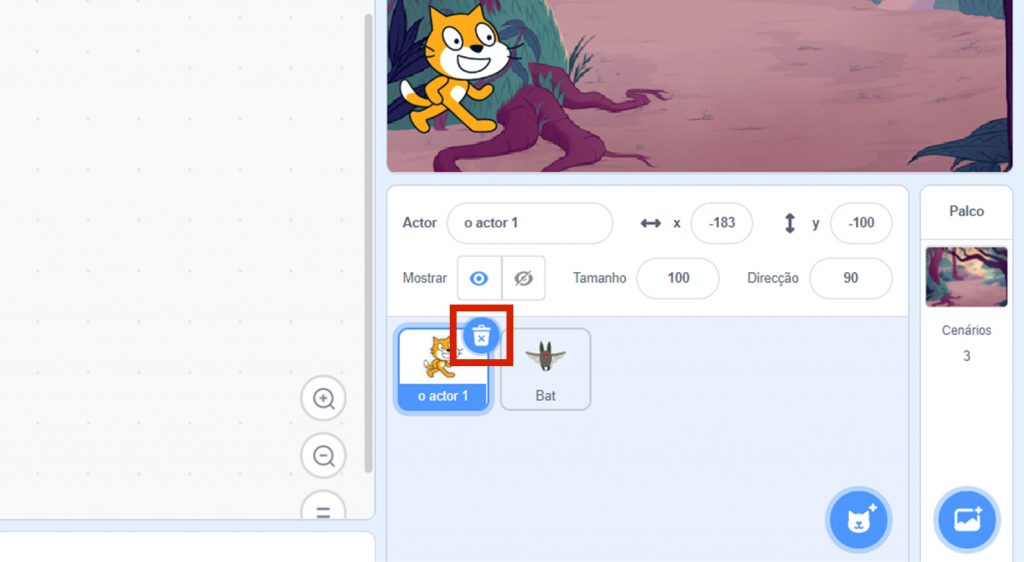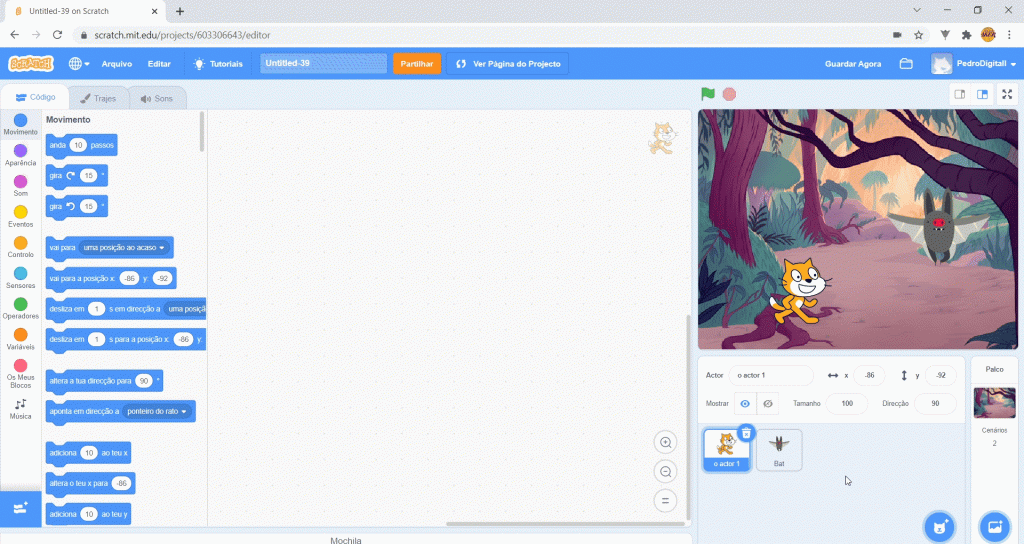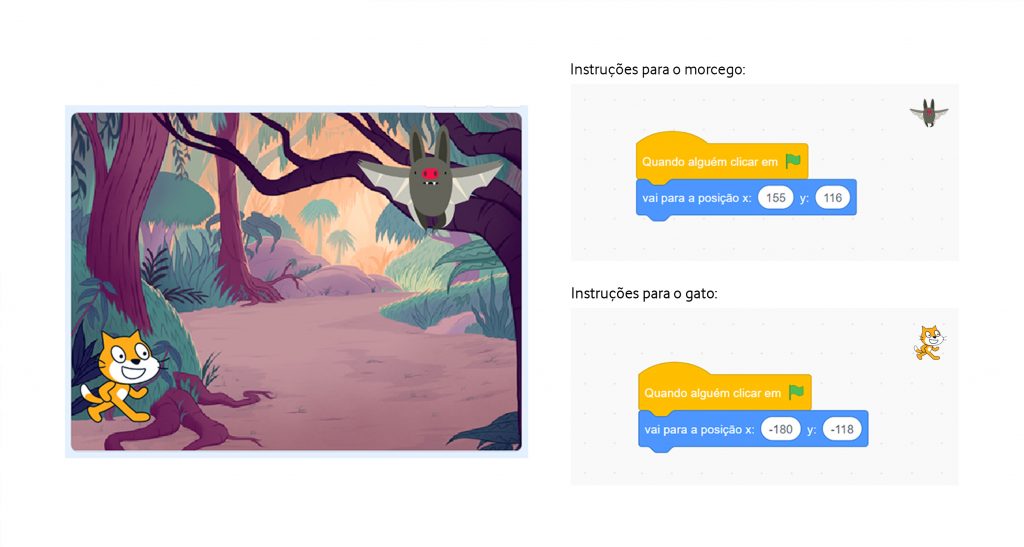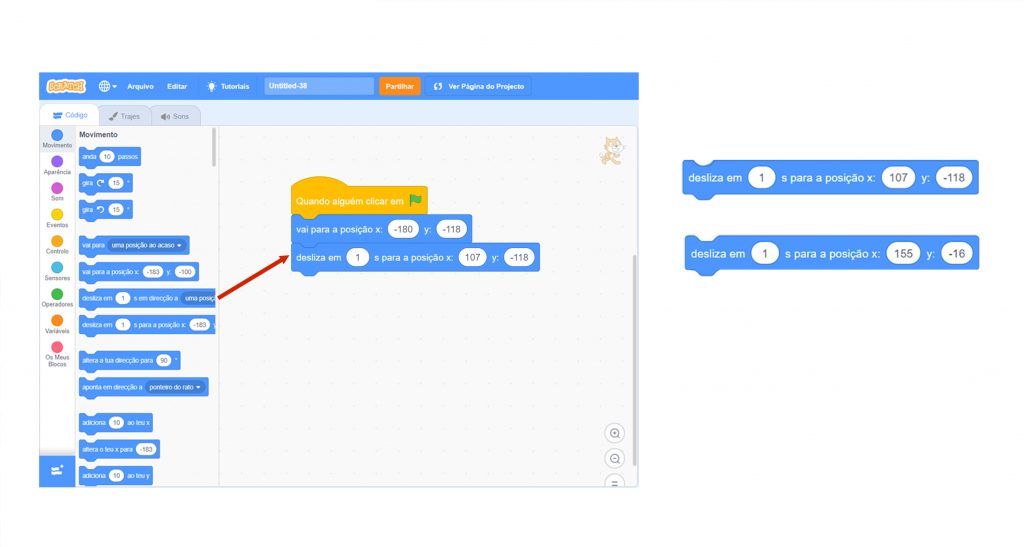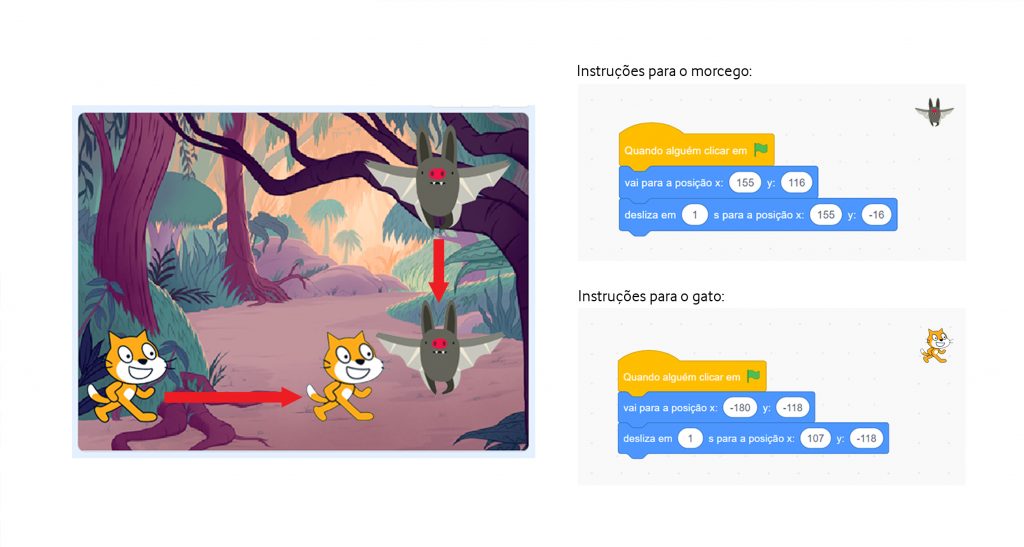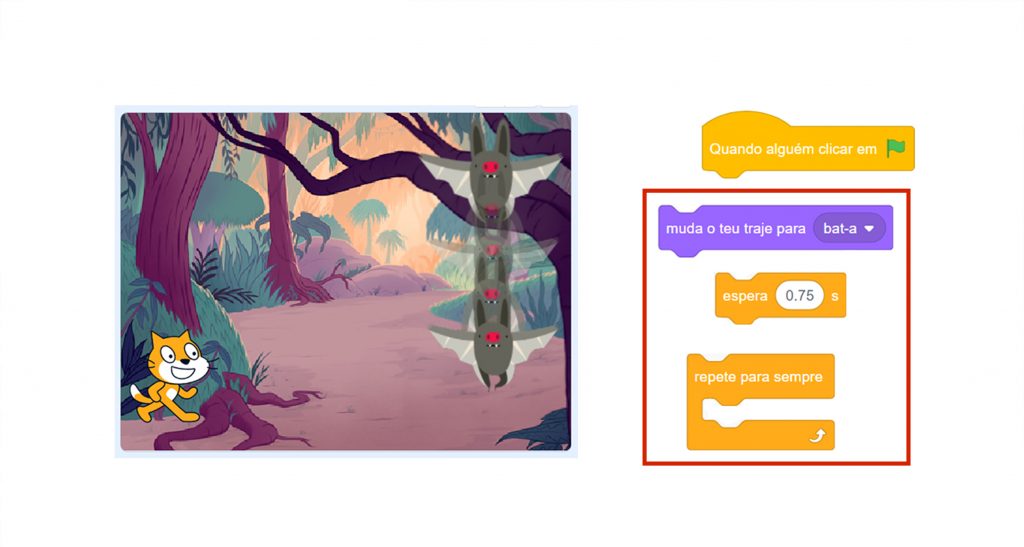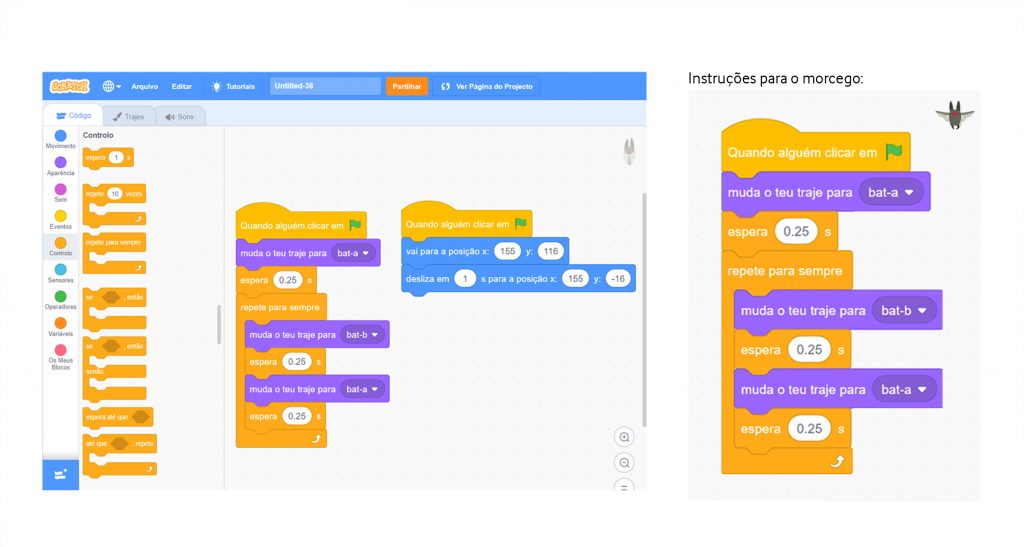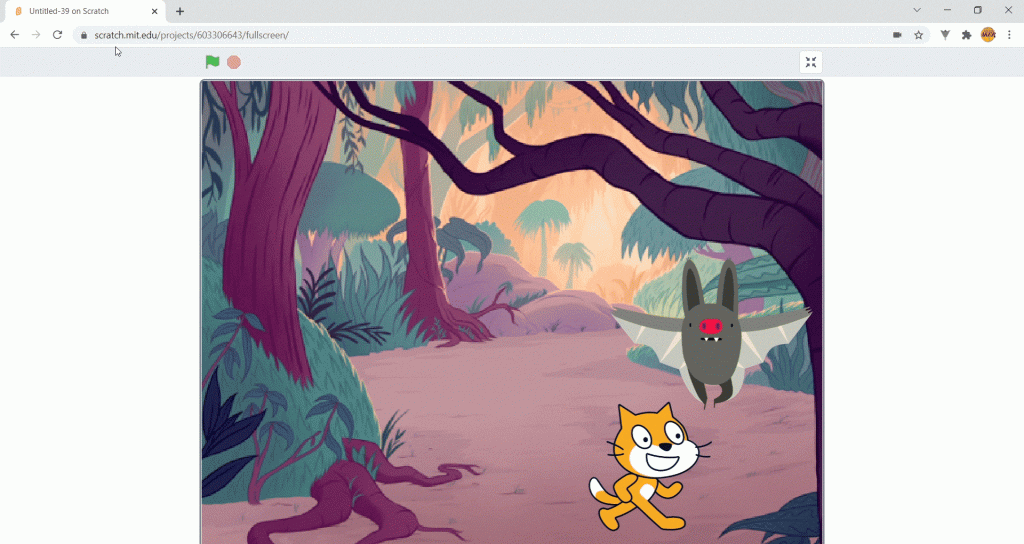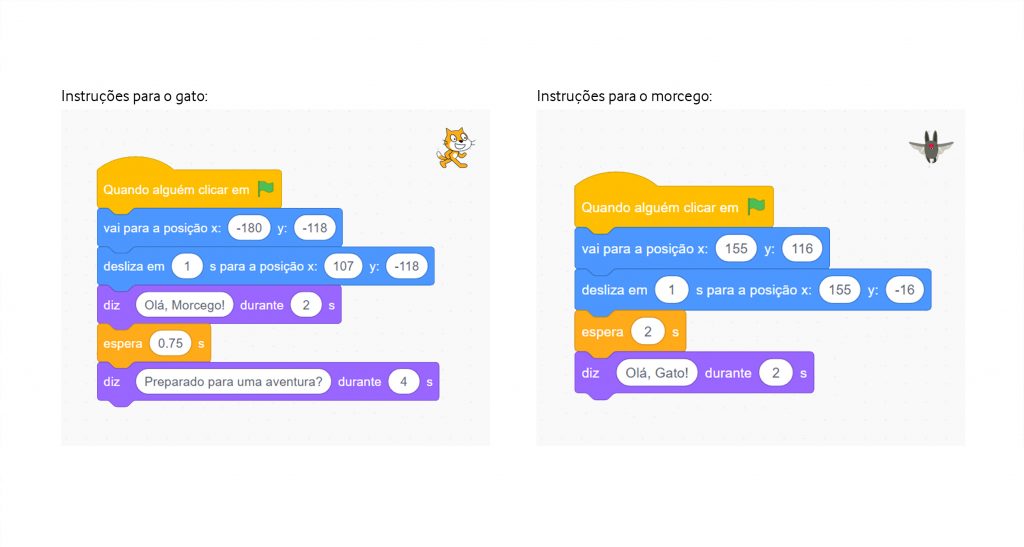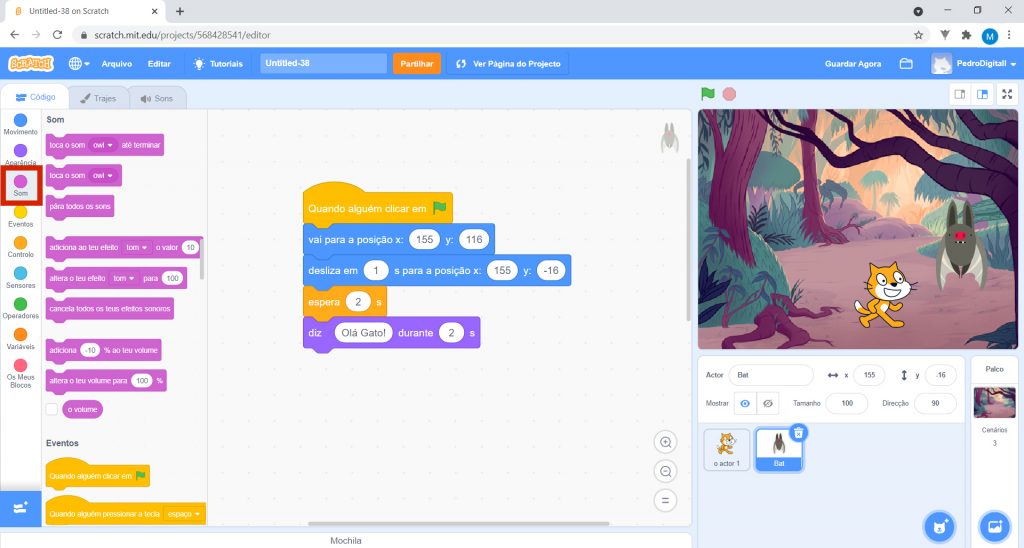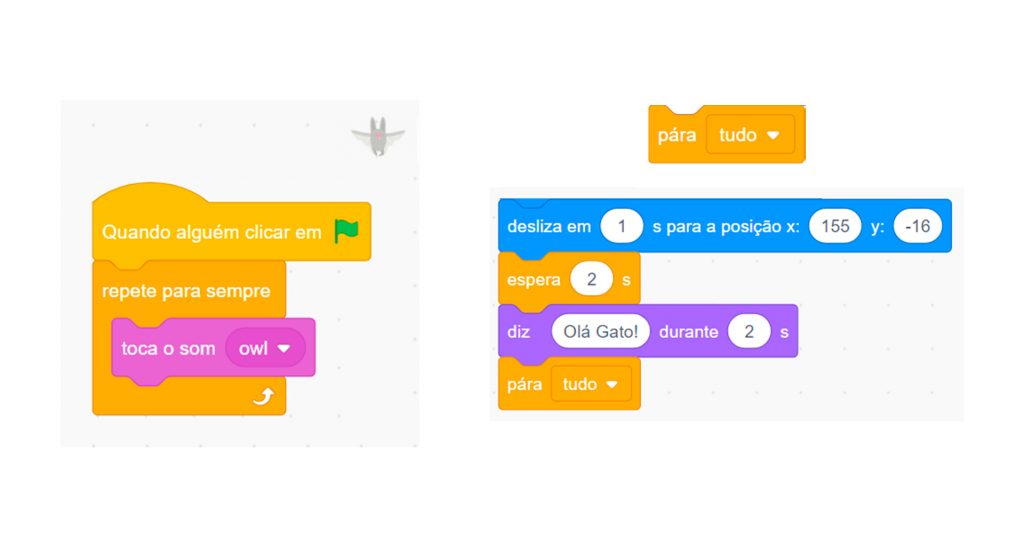Aula 3
1. Nesta aula, vais relembrar o que aprendeste na aula anterior e programar uma pequena animação com um gato e um morcego! Vamos a isso?

2. Para começar, abre o Scratch no teu computador ou tablet, em https://scratch.mit.edu. Na página inicial do Scratch, na barra de menu, clica no botão Criar para abrires a interface de programação.
NOTA: Podes clicar nas imagens demonstrativas para as ampliares.

3. Ainda te lembras da interface do Scratch? Podes relembrar as várias áreas que constituem a interface do Scratch, na imagem abaixo.

4. Preparados para o primeiro desafio? Inicialmente, vais selecionar o cenário do teu projeto. Para isso, procura o botão Escolher um Cenário e clica sobre ele para abrir a lista de cenários do Scratch.
Para escolheres um cenário, clica sobre o mesmo com o botão esquerdo do rato. A nossa animação vai acontecer na selva pelo que escolhe o fundo Jungle (que significa selva em inglês).

5. Em seguida, vais escolher duas personagens (o gato e o morcego) para a tua animação. Como vês, já te aparece um gato no Palco, falta apenas o morcego.
Procura o botão Escolher um Actor e clica sobre ele para abrir a lista de Actores do Scratch.
Procura pelo Bat (que significa morcego em inglês).
Após selecionares uma personagem, ela irá aparecer na Área de Actores. Se quiseres apagar uma personagem, basta ires à Área de Actores e clicar no ícone do caixote do lixo que se encontra junto à personagem que pretendes apagar.

6. Agora que já tens o teu cenário e as personagens escolhidas, vais começar a programar em Scratch e mover os blocos para a área dos Scripts.
Antes de moveres qualquer bloco, tens de selecionar a personagem a que pretendes dar instruções.
Para selecionares uma personagem, na Área dos Actores, clica sobre a personagem do morcego, por exemplo. A partir de agora, e enquanto a personagem estiver selecionada, qualquer bloco que movas para a Área dos Scripts, estará a dar instruções ao morcego. Vamos programar!
Em seguida, ainda com o morcego selecionado, no lado esquerdo do ecrã, na Área dos Blocos, clica em Eventos e arrasta o bloco Quando alguém clicar em bandeira verde. Em seguida, em Movimento, arrasta o bloco vai para a posição x: __ y: __ e encaixa-o no bloco que arrastaste anteriormente.
Seleciona o gato e repete o mesmo processo.
Repara que o bloco “vai para a posição x: __ y: __” tem dois espaços em branco. Clica com o botão esquerdo do rato sobre cada um desses espaços e preenche os mesmos com os números que aparecem na imagem, para cada personagem:
Morcego: X=155, Y=116
Gato: X=-180, Y=-118
Esses números são as coordenadas, que indicam a posição inicial das personagens no cenário.
Depois de moveres os blocos para a Área de Scripts, clica na bandeira verde para iniciar o programa. Viste? As personagens mudaram de posição!

7. Em seguida, vais arrastar o bloco desliza em __ s para a posição x:__ y:__ para movimentar as personagens e fazer com que se encontrem no cenário.
Este bloco tem dois espaços em branco, onde deves escrever as coordenadas X e Y, que indicam a posição para onde cada personagem se deve movimentar.
Na Área de Actores, seleciona o Gato. Em seguida, na Área dos Blocos, clica em Movimento e arrasta o bloco desliza em __ s para a posição x:__ y:__, encaixando-o por baixo do bloco vai para a posição x:-180 y:-118.
Repete o mesmo processo para o morcego, com as coordenadas correspondentes.
Preenche os espaços em branco do bloco desliza em __ s para a posição x:__ y:__ com os números que aparecem na imagem abaixo para cada personagem:
Morcego: X=155, Y=-16
Gato: X=107, Y=-118

8. Em seguida, vais animar o morcego para que pareça que este está a voar! Para tal, vais arrastar os blocos que aparecem na imagem para a Área de Scripts, na ordem em que aparecem na imagem. Alguns deles são blocos que nunca utilizaste.
Presta atenção à programação do morcego. Não te esqueças de preencher qualquer espaço em branco que seja necessário, de acordo com a imagem.
Os blocos cor de laranja, podes encontrar, na Área dos Blocos, em Controlo. E os blocos roxos, podes encontrar, na Área dos Blocos, em Aparência.

9. Em seguida, faz com que o gato e o morcego se cumprimentem e falem um com o outro.

10. Programa as duas personagens, de acordo com a imagem abaixo:

11. Lembras-te como se adicionam sons ao teu projeto? Para além de poderes gravar o teu próprio som, podes também utilizar os blocos de som.
Presta atenção à personagem programada, do lado esquerdo da imagem. Arrasta o bloco toca o som owl, dentro do bloco repete para sempre.
Lembra-te que cada animação deve também ter sempre um bloco de fim. Para tal, basta utilizar o bloco pára tudo à direita na imagem.

12. Vê o resultado final do teu projeto, clicando na bandeira verde! Gostaste? Explora a mesma lógica, mas com outras personagens, cenários e interações. Achas que consegues?! Vamos a isso!